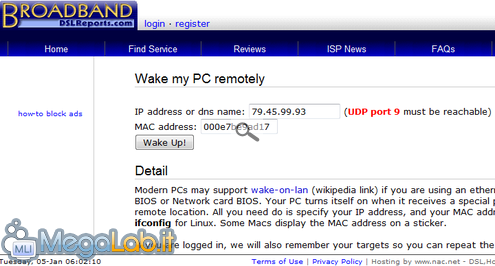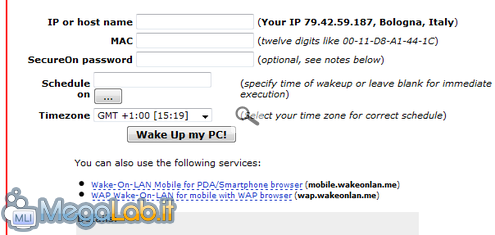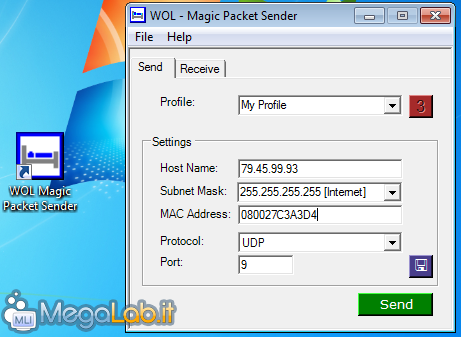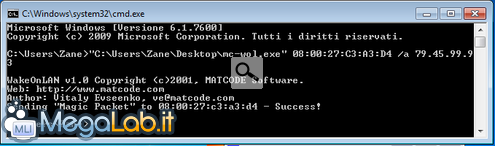Canali
Ultime news

Ultimi articoli
 Le ultime dal Forum |
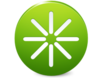
Accendere un PC via rete utilizzando "Wake-on-LAN" (oppure "Wake-on-Internet")15/03/2010 - A cura di
Zane.

Correlati TagPassa qui con il mouse e visualizza le istruzioni per utilizzare i tag!
lan (2)
, pc (1)
, remoto (1)
, alimentazione (1)
, accendere (1)
, wol (1)
, wake-on-lan (1)
, power (1)
, accensione (1)
.
Poiché lo scopo del nostro Wake-on-Internet è quello di accendere un computer da remoto, anche in assenza di un collegamento LAN, per fare delle prove è indispensabile che fra i vostri calcolatori non sussista alcun legame "fisico". Dovete quindi riuscire a collegare ad Internet i due sistemi in maniera indipendente, senza passare per uno stesso router o condividere l'ADSL. Per esempio, potete pensare di utilizzare la connessione ADSL tradizionale per il PC che desiderate accendere, e sfruttare una chiavetta UMTS o il vecchio collegamento via modem analogico sul computer "da lavoro". In alternativa, recatevi in una biblioteca, un cyber cafè, un'aula-studio in facoltà o presso l'abitazione di un amico: l'importante, ripeto, è che vi sia Internet in mezzo ai vostri computer. Accendere via webUno degli strumenti più pratici per accendere un computer tramite Internet è il servizio "Wake my PC remotely" offerto da DSLreports. Una volta che vi sarete collegati al sito, immettete nel campo IP address or dns name l'indirizzo IP o l'host name dinamico associato alla vostra connessione di casa. In MAC address inserite invece l'indirizzo fisico del PC che desiderate accendere. Cliccate il pulsante Wake Up! e, a meno di errori di configurazione, il PC remoto dovrebbe tornare in vita. WakeOnLan.meUn altro servizio che consente di inviare il pacchetto magico da web è WakeOnLan.me
Accendere con WOL - Magic Packet SenderAnche il già citato WOL - Magic Packet Sender (download) può essere utilizzato per risvegliare un PC attraverso Internet. Una volta che avrete ultimato il setup, immettete nel campo Host Name l'indirizzo IP o l'host name dinamico associato alla connessione dietro la quale sta riposando il vostro PC da risvegliare. In Subnet Mask, selezionate questa volta 255.255.255.255 [Internet]. In MAC address inserite invece l'indirizzo fisico dello specifico PC che desiderate accendere. Lasciate Protocol a UDP e Port a 9
Ultimate premendo il pulsante verde Send e dovreste aver raggiunto l'obbiettivo. WakeOnLan di MATCODE SoftwarePurtroppo, l'ottimo WOL.exe presentato in precedenza non è in grado di spedire il pacchetto magico attraverso Internet. Gli amanti della linea di comando devono quindi rivolgere la propria attenzione ad uno strumento alternativo. Fra i più interessanti, segnalo WakeOnLAN di MATCODE Software. Dopo aver scaricato l'eseguibile ed averlo copiato in una cartella a piacere (nel mio caso, l'ho salvato sul desktop: C:\Users\Zane\Desktop\mc-wol.exe), aprite un prompt di comando (cercate cmd nel menu Start, oppure lanciate cmd da Start -> Esegui (consultate "Ripristinare il comando "Esegui" in Windows Vista e Windows 7" in caso la voce Esegui non fosse visibile)) digitate il percorso completo dell'eseguibile, seguito dall'indirizzo fisico del calcolatore che volete avviare (questa volta, separando ogni copia con il carattere due punti) poi /a seguito dall'indirizzo IP o l'host name dinamico associato alla vostra connessione di casa. Un esempio potrebbe essere: "C:\Users\Zane\Desktop\mc-wol.exe" 08:00:27:C3:A3:D4 /a 79.45.99.93 Anche in questo caso, rimane valida l'idea di realizzare collegamento sul desktop, così come visto in precedenza. Wake On LAN Command Line di DepicusUno strumento alternativo (non testato) è Wake On LAN Command Line sviluppato da Depicus (compilare il modulo è facoltativo: premete direttamente Download Now per scaricare subito). Anch'esso funziona esattamente come gli altri programmi a linea di comando visti fino ad ora. La sintassi è la seguente: wolcmd [MAC address] [ip address] [subnet mask] [port number]. Per seguire il solito esempio, impartiremo qualcosa del tipo "C:\Users\Zane\Desktop\wolcmd.exe" 08:00:27:C3:A3:D4 79.45.99.93 255.255.255.0 9. Una volta sinceratisi che il comando funzioni, è sicuramente una buona idea realizzare un collegamento: la procedura è, ovviamente, analoga a quella proposta alcune pagine addietro. Accendere un PC da dispositivo mobile Il Wake-on-LAN.. via Internet Pagine
Segnala ad un amico |
- Unisciti a noi
- | Condizioni d'uso
- | Informativa privacy
- | La Redazione
- | Info
- | Pressroom
- | Contattaci
© Copyright 2025 BlazeMedia srl - P. IVA 14742231005
- Gen. pagina: 0.72 sec.
- | Utenti conn.: 116
- | Revisione 2.0.1
- | Numero query: 43
- | Tempo totale query: 0.13